Como consertar o problema de falha ao carregar plug-ins no OBS Studio
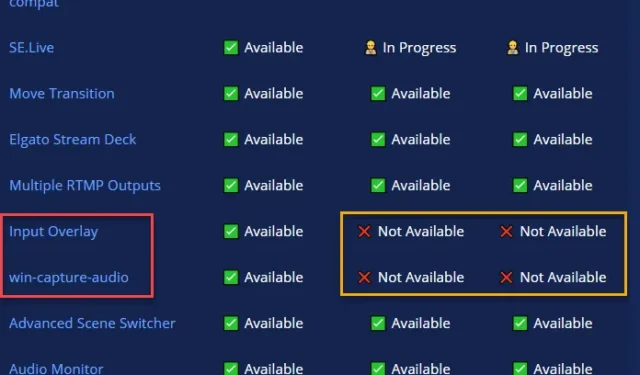
O Open Broadcast Studio ou o programa OBS permite que você transmita seus jogos com muita facilidade. Mas isso não significa que o programa esteja completamente livre de bugs. Esta mensagem “Plugins failed to load” aparece logo após o programa OBS ser atualizado para OBS 28 ou OBS 29 a partir da versão mais antiga do OBS 27.2.4. Portanto, você definitivamente deve tentar fazer o downgrade para a condição de funcionamento anterior.
Correção 1 – Downgrade para a versão anterior
Faça downgrade do programa OBS Studio para uma versão 27.2.4 mais antiga.
Etapa 1 – Para fazer isso, abra um navegador e vá para OBS Studio 27.2.4.
Etapa 2 – Quando estiver lá, desça até a parte inferior para chegar à seção Ativos .
Etapa 3 – Agora, dependendo do sistema que você está usando (x64 ou x86 bits), toque no link para fazer o download do instalador.
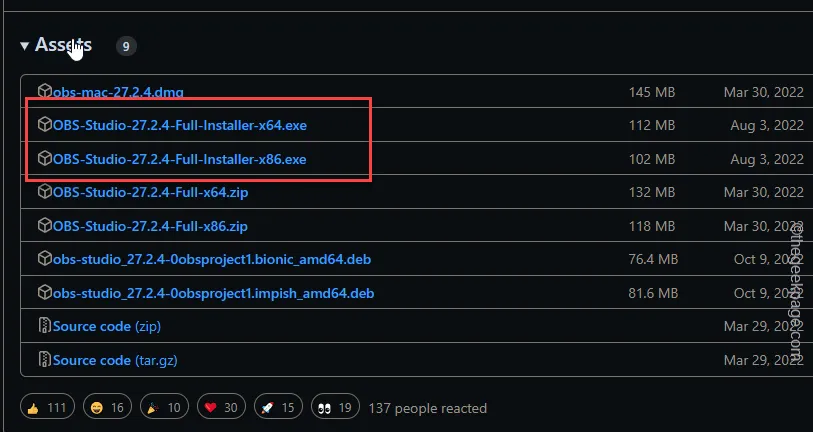
Espere até que o arquivo de configuração do instalador seja baixado. Então, você pode fechar a página do navegador.
Etapa 4 – Depois disso, abra o Explorador de Arquivos, usando o< a i=4> Win+E teclas de uma só vez.
Etapa 5 – Execute o arquivo do instalador e conclua o processo de configuração.
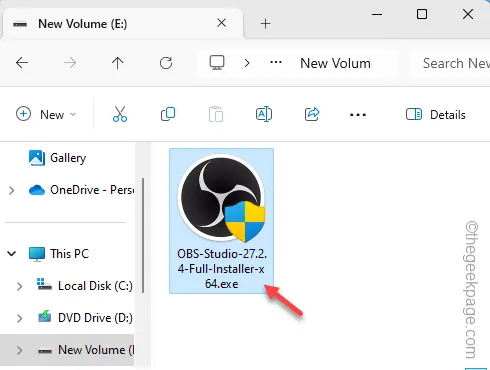
Etapa 6 – Vá até o assistente e toque na opção “Instalar” para instalar o MS Arquivos visuais C++.
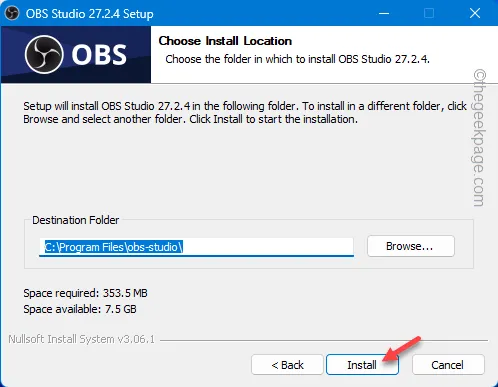
Isso carregará a versão mais antiga do OBS Studio em vez da versão posterior.
É isso! Você não verá a mensagem “Plugins failed to load” novamente no OBS.
1. Inicie o OBS Studio. Feche o prompt de atualização.
2. Em seguida, clique no menu “Arquivo” e depois toque em “Configurações “.
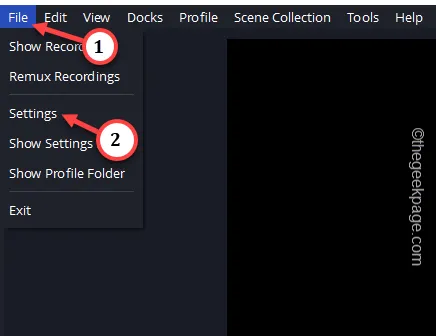
3. Vá para a guia “Geral”.
4. Em seguida, localize a seção ‘Atualizações’ na guia direita. Por fim, desmarque a caixa “Verificar atualizações automaticamente na inicialização”.
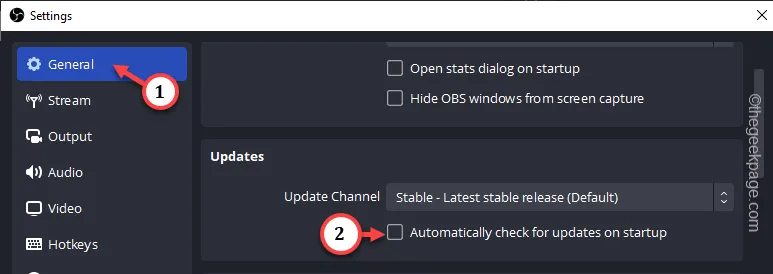
5. Por fim, toque em “Aplicar” e clique na opção “OK” para salvar as alterações.
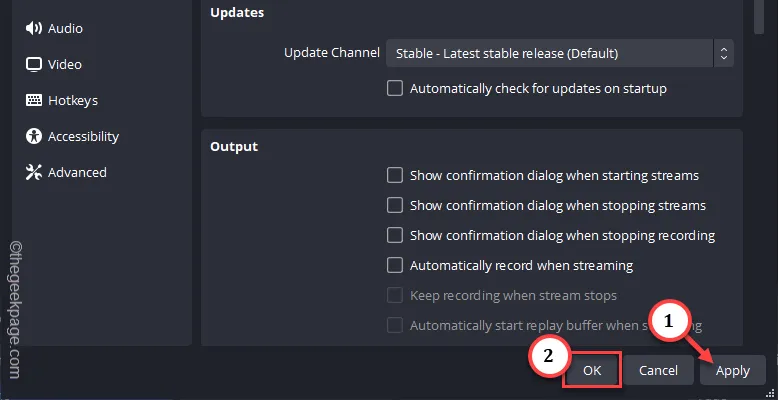
Não haverá nenhuma mensagem de atualização de versão quando você iniciar o aplicativo OBS.
Correção 2 – Baixe e instale instale os arquivos de biblioteca VC mais recentes
Os pacotes de bibliotecas redistribuíveis do Visual C++ são necessários para que os plug-ins OBS funcionem corretamente.
Etapa 1 – Abra a página do navegador e vá para a página Visual C++.
Etapa 2 – Encontre os arquivos redistribuíveis do Visual Studio 2015, 2017, 2019 e 2022 .
Etapa 3 – Agora, existem vários links para download presentes aqui. Toque naquele (ARM64, x86 ou x64) que corresponde à especificação do seu sistema para fazer o download.
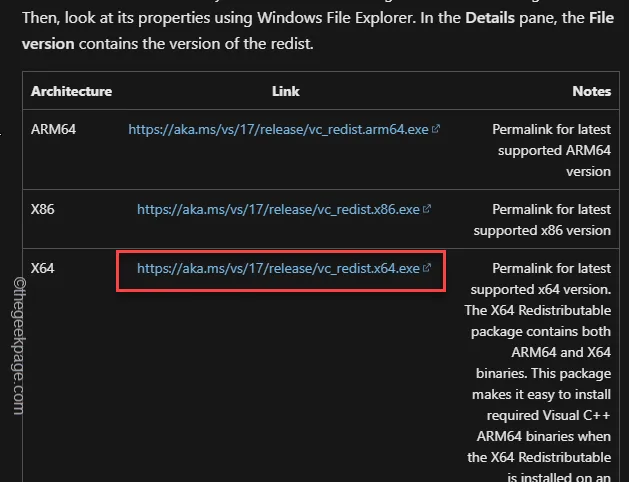
Etapa 4 – Após o download do arquivo de configuração, vá para o local do arquivo.
Etapa 5 – Execute este arquivo de configuração.
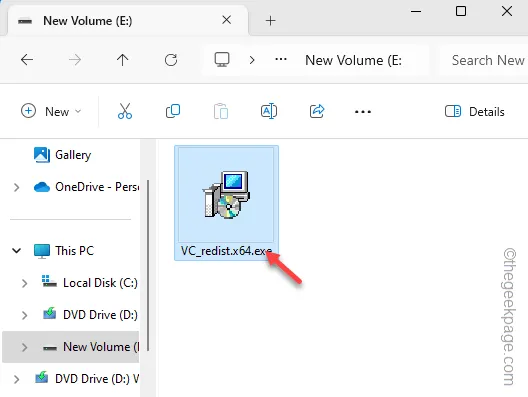
Siga as etapas do arquivo de configuração para instalar os pacotes redistribuíveis em seu sistema.
Etapa 6 – Verifique a opção “Concordo com os termos e condições da licença ” caixa.
Etapa 7 – Por fim, toque em “Instalar“.
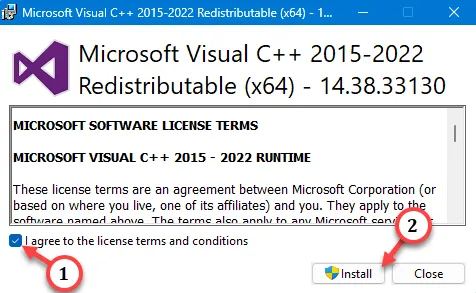
Conclua o processo de instalação. Reinicie o computador, se o instalador solicitar.
Isso deve ser suficiente para resolver o erro do OBS.
Correção 3 – Você está usando plug-ins mais antigos?
Alguns dos plugins do OBS Studio podem ser incompatíveis com a versão atualizada. Normalmente, os plugins precisam ser atualizados conforme o OBS é atualizado.
Há uma lista dedicada de plug-ins e seus status no OBS 28.
Etapa 1 – Carregue o gráfico de compatibilidade do OBS Studio 28.
Etapa 2 – Role para baixo por toda a lista de plug-ins e anote o status.
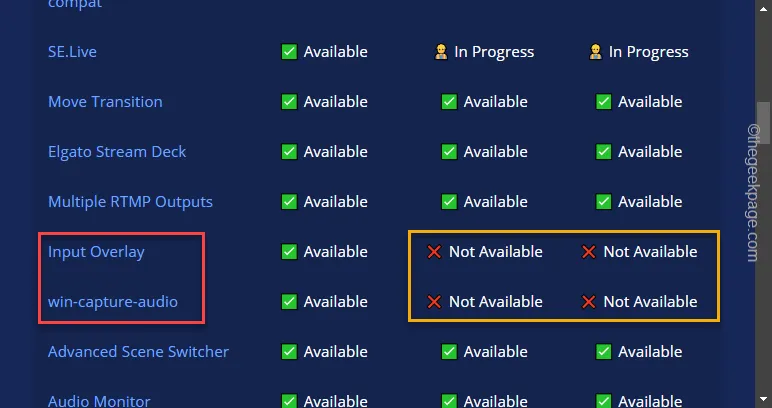
Se você vir algum status dos plug-ins aparecendo como “Não disponível“, a nova versão do aplicativo OBS vencerá. não apóio aquele mais velho. Caso contrário, se o status aparecer como “Em andamento“, a atualização do plugin está em andamento para a versão atualizada do OBS.
Agora, você tem duas situações –
1. Você pode simplesmente fazer o downgrade do programa OBS Studio para uma versão anterior. Isso só é viável se você precisar do plugin indisponível.
2. Encontre e instale um plug-in alternativo para o OBS Studio.
Correção 4 – Remover plug-ins incompatíveis
Se um plug-in existente não estiver em harmonia com a versão atual do OBS Studio, remova esse plug-in.
Etapa 1 – Na lista fornecida no gráfico Compatibilidade do OBS Studio 28, conheça a compatibilidade atual dos plug-ins.
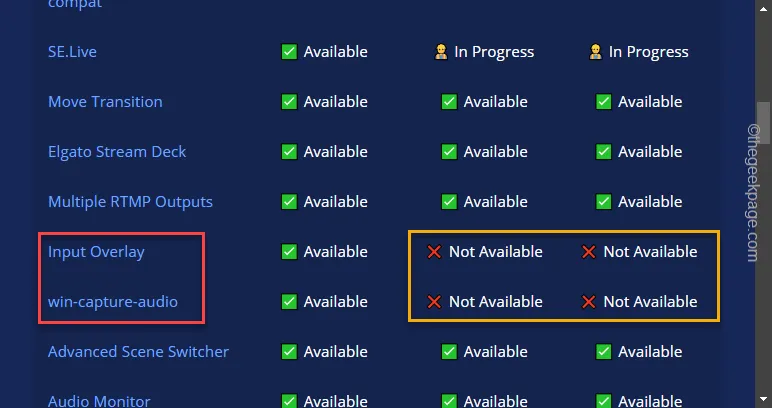
Etapa 2 – Se você tiver um plug incompatível, toque nas teclas Win+E juntas.
Etapa 3 – Em seguida, prossiga até este ponto –
C:\Program Files\obs-studio\obs-pluginsbit\
[Se você estiver usando um sistema de 32 bits, a localização é –
C:\Program Files\obs-studio\obs-pluginsbit\
]
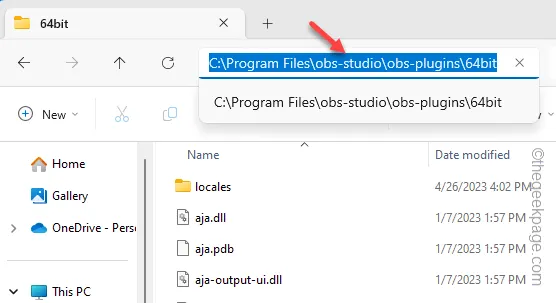
Etapa 4 – Descubra o plug-in incompatível e exclua o plug-in associado . dll e o. pdb do diretório.
[Exemplo – Suponha que a “image-source” o plugin tornou-se incompatível. Portanto, você deve remover ambos os “image-source.dll” e arquivos “image-source.pbd”. ]
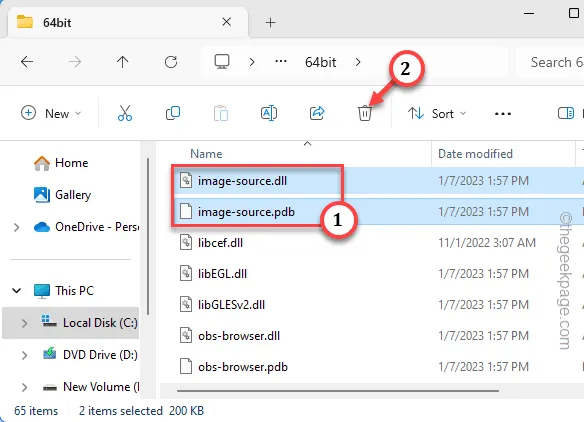
Saia do Explorador de Arquivos. Agora, você deve reiniciar o seu computador. Quando o PC for reiniciado, inicie o programa OBS e tente a transmissão ao vivo mais uma vez.
Correção 5 – Atualize o plugin manualmente
Alguns plugins OBS precisam ser atualizados manualmente, pois a atualização automática dos plugins não ajuda. Portanto, você deve atualizar manualmente o plug-in no site do fornecedor.
Exemplo – Plugins Elgato, um dos plugins mais usados não atualiza automaticamente com o OBS. Em vez disso, você deve atualizar o plug-in seguindo as instruções mencionadas aqui.

Depois de atualizar os componentes do plug-in, o OBS não irá recebê-lo com a mensagem “Falha ao carregar plug-ins”.



Deixe um comentário